Excel:如何按多个值过滤列
通常,您可能希望在 Excel 中按多个值过滤列。
幸运的是,借助高级过滤器功能,这很容易做到。
下面的例子展示了如何在实际中使用这个功能。
示例:在 Excel 中按多个值过滤列
假设我们有以下数据集,其中包含有关各种篮球运动员的信息:
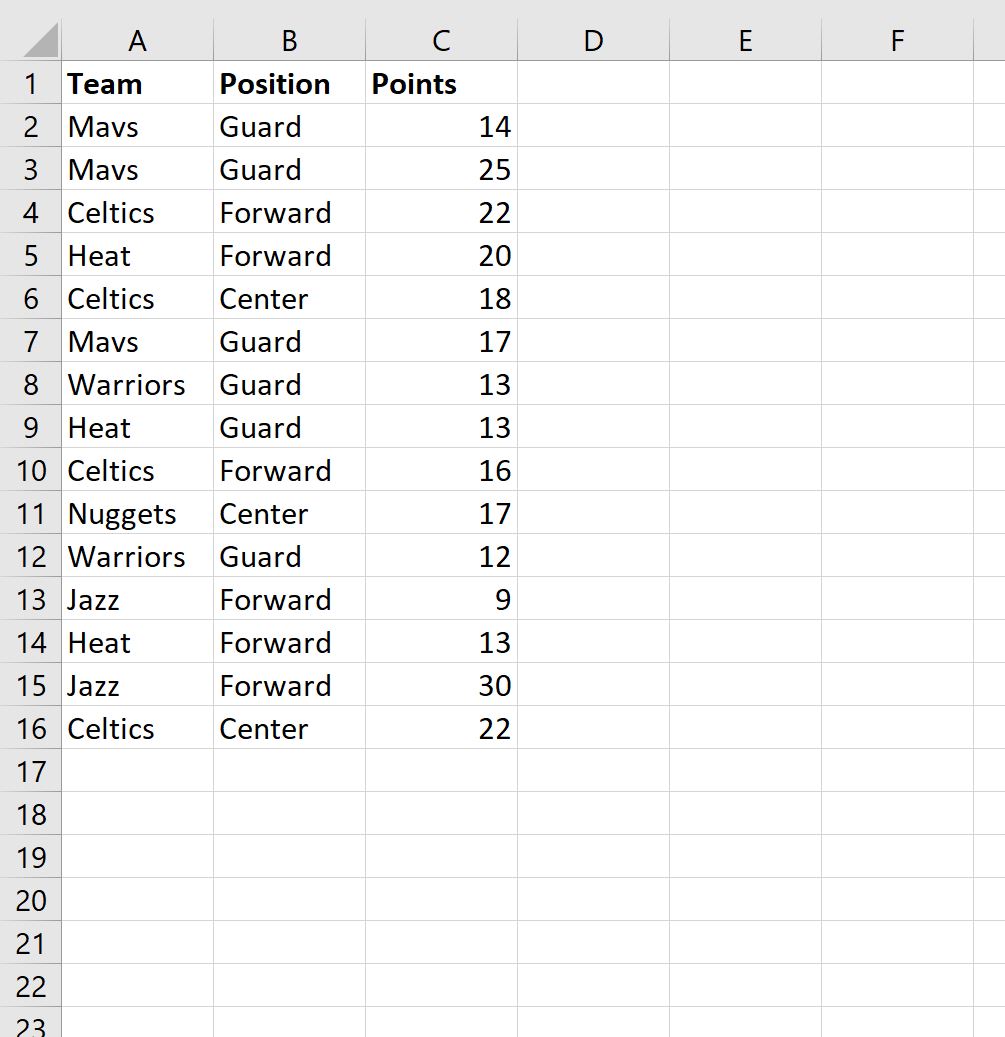
现在假设我们要过滤数据集以仅显示 Team 列包含 Heat 或 Celtics 的行。
为此,我们可以创建一个列来指定我们要过滤的团队:

接下来,单击顶部功能区的“数据”选项卡,然后单击“排序和筛选”组中的“高级”按钮:
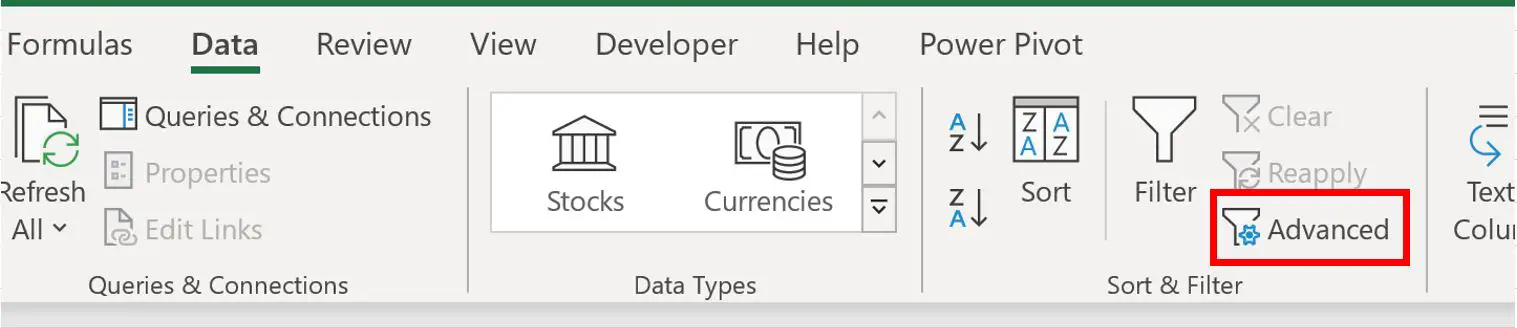
在出现的新窗口中,使用A1:C16作为列表范围,使用E1:E3作为条件范围:
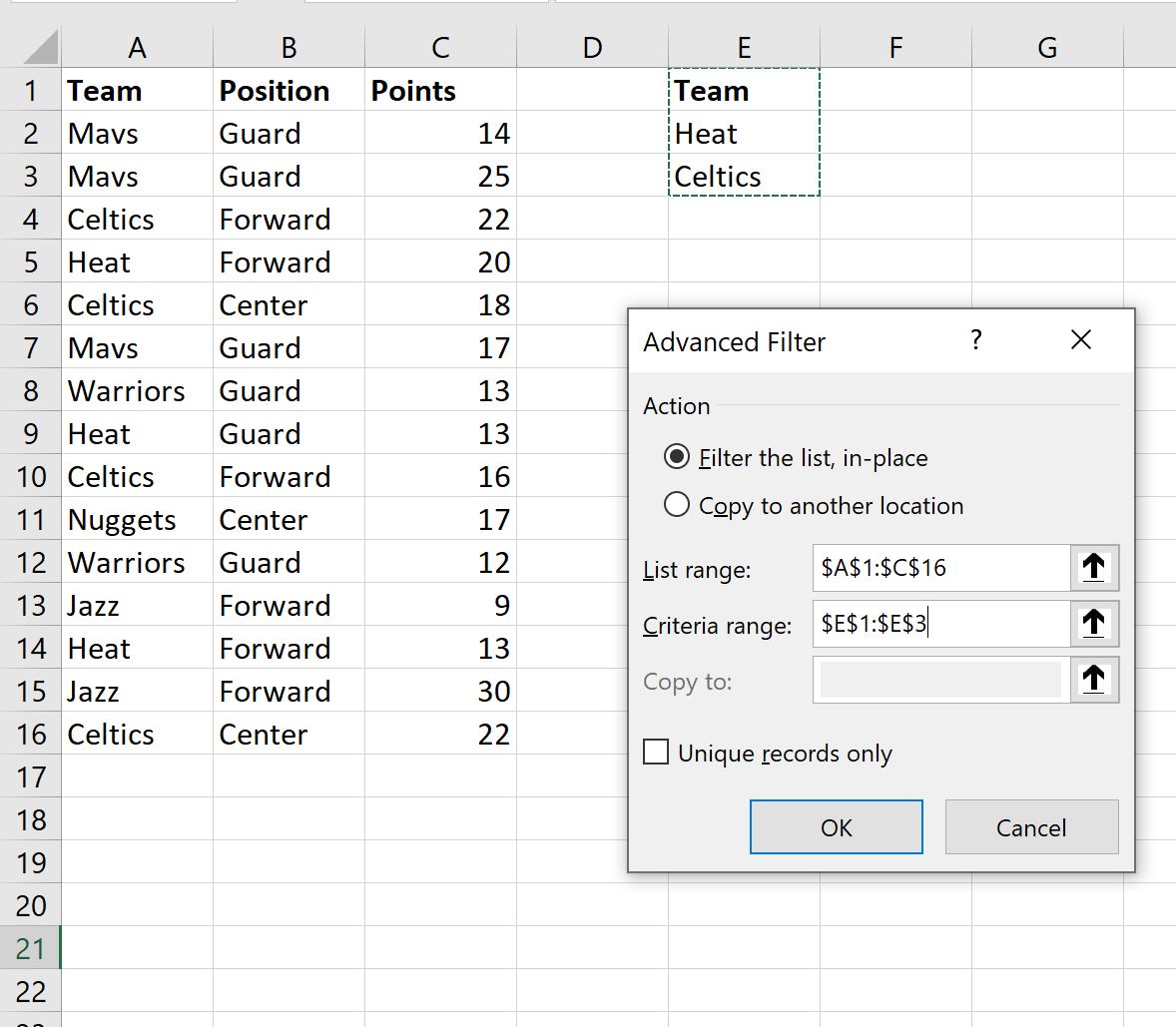
单击“确定”后,数据将自动过滤以仅显示球队名称等于“热火”或“凯尔特人”的行:
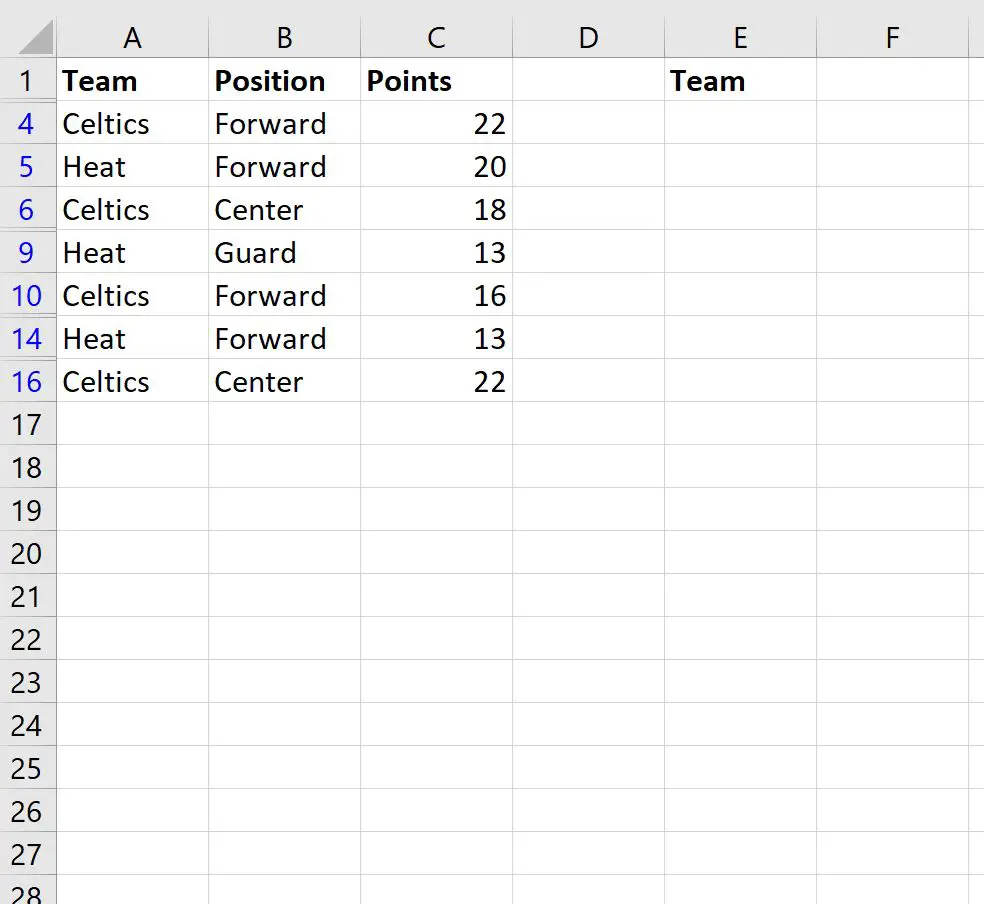
在这个特定的示例中,我们选择就地过滤数据。
如果您希望过滤后的数据出现在其他位置,只需选中“高级过滤器”窗口中“复制到另一个位置”旁边的按钮即可。
其他资源
以下教程介绍了如何在 Excel 中执行其他常见操作: